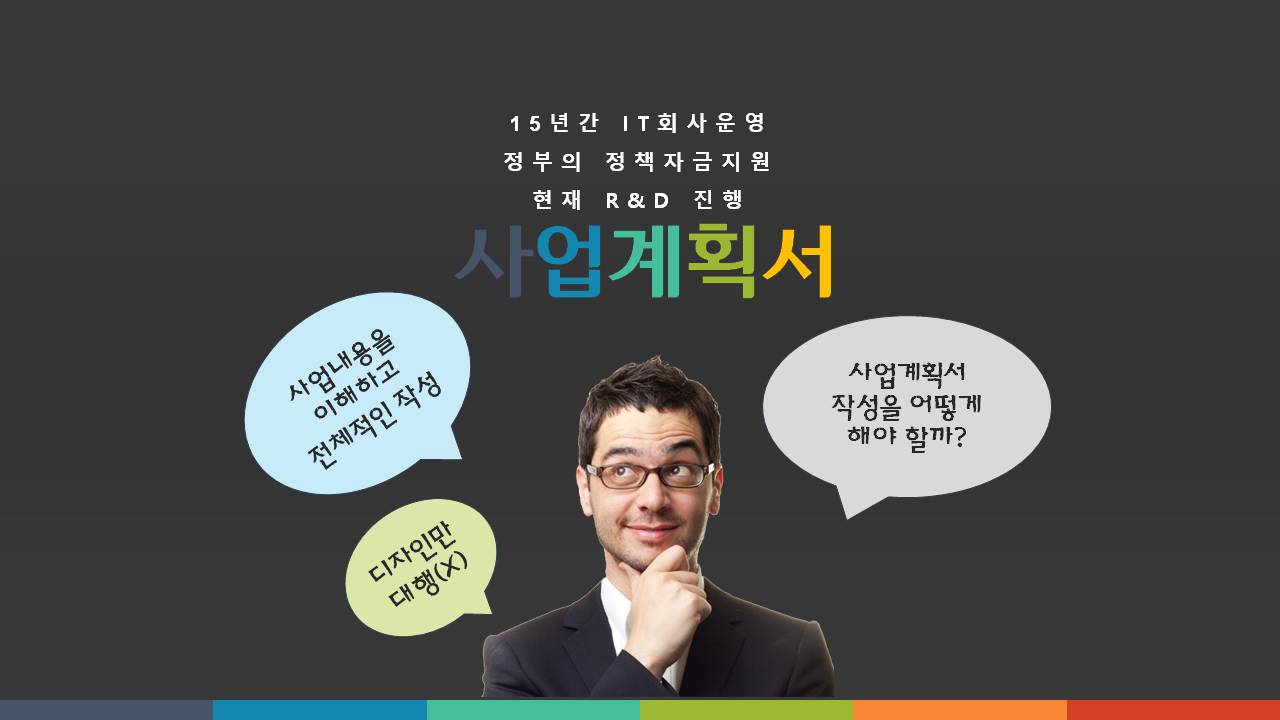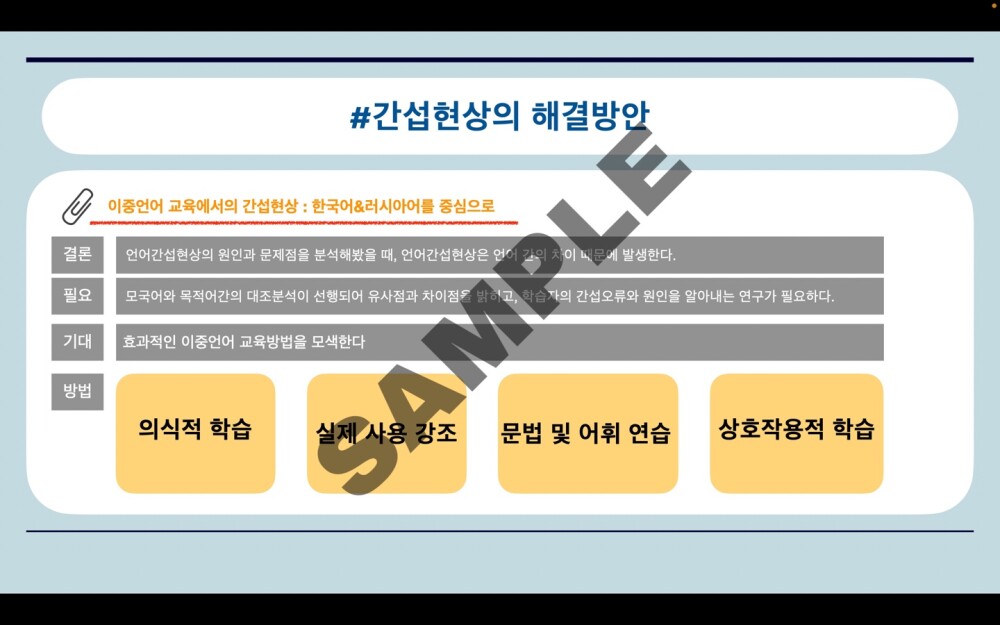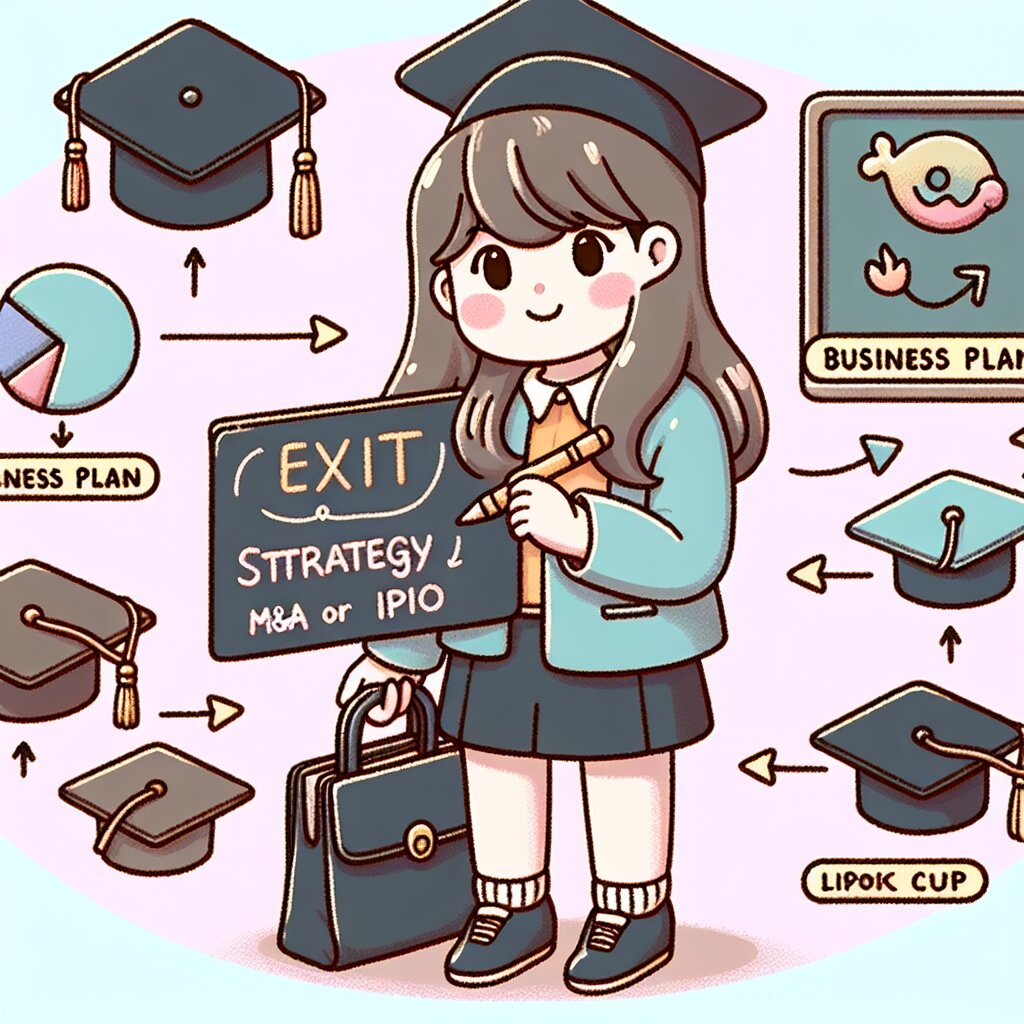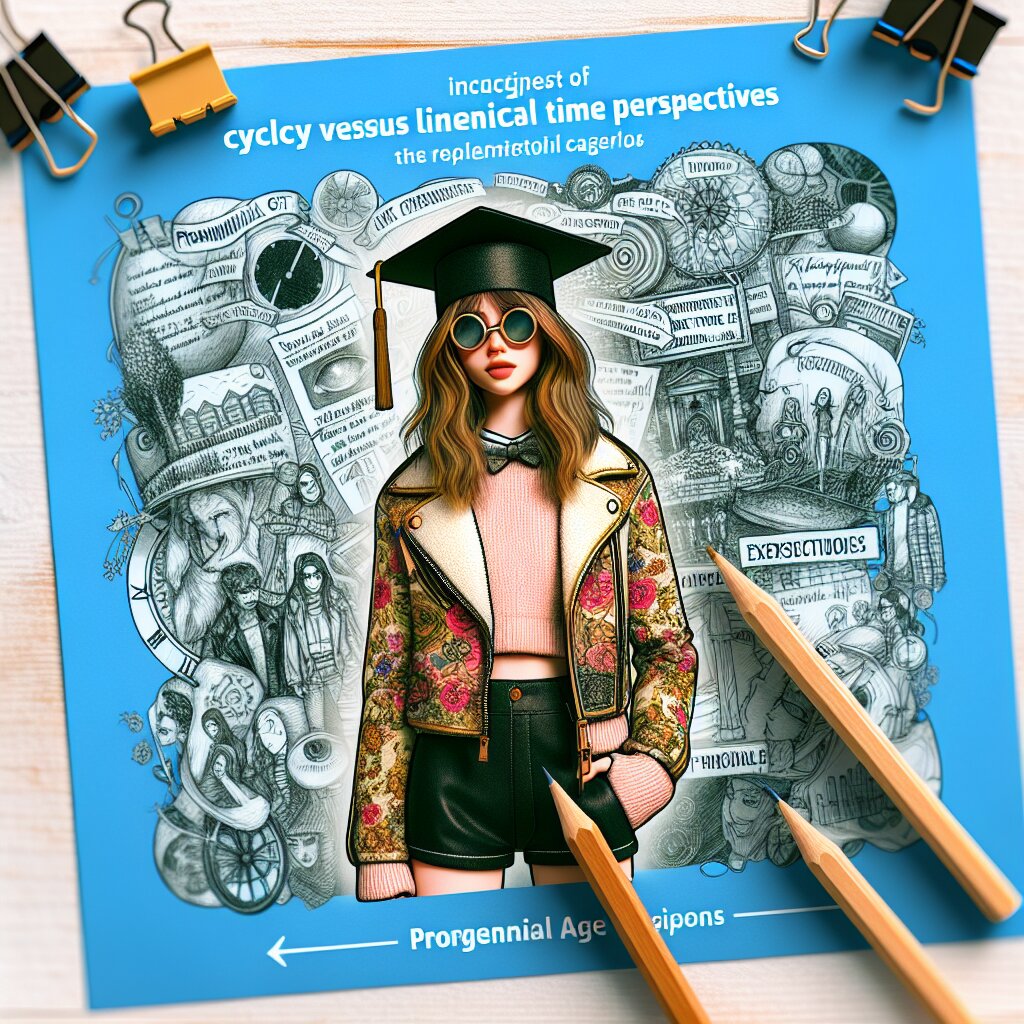PPT 슬라이드 전환 효과의 적절한 사용법 🎨✨

안녕하세요, 여러분! 오늘은 프레젠테이션의 꽃이라고 할 수 있는 PPT 슬라이드 전환 효과에 대해 깊이 있게 알아보려고 해요. 🌸 전환 효과는 단순히 슬라이드를 예쁘게 만드는 것 이상의 의미가 있답니다. 잘 사용하면 여러분의 발표를 한층 더 매력적이고 효과적으로 만들 수 있죠!
그럼 지금부터 PPT 슬라이드 전환 효과의 세계로 함께 빠져볼까요? 🏊♂️ 여러분의 프레젠테이션 실력이 한 단계 업그레이드되는 것을 느낄 수 있을 거예요!
1. 슬라이드 전환 효과란? 🤔
먼저, 슬라이드 전환 효과가 정확히 무엇인지 알아볼까요? 슬라이드 전환 효과는 한 슬라이드에서 다음 슬라이드로 넘어갈 때 적용되는 애니메이션 효과를 말합니다. 이 효과는 단순히 슬라이드를 바꾸는 것을 넘어서, 청중의 주의를 끌고 프레젠테이션의 흐름을 부드럽게 만드는 중요한 역할을 해요.
💡 알고 계셨나요? 전환 효과는 단순한 꾸미기가 아닙니다. 잘 사용하면 여러분의 메시지를 더욱 효과적으로 전달할 수 있는 강력한 도구가 될 수 있어요!
전환 효과는 다양한 종류가 있어요. 예를 들면:
- 페이드(Fade): 한 슬라이드가 서서히 사라지면서 다음 슬라이드가 나타나는 효과
- 푸시(Push): 새 슬라이드가 이전 슬라이드를 밀어내는 효과
- 와이프(Wipe): 새 슬라이드가 이전 슬라이드를 닦아내듯이 나타나는 효과
- 줌(Zoom): 슬라이드가 확대되거나 축소되는 효과
- 회전(Rotate): 슬라이드가 회전하면서 바뀌는 효과
이런 다양한 효과들을 어떻게 적절히 사용할 수 있을까요? 지금부터 하나씩 자세히 알아보도록 해요! 🕵️♀️
2. 전환 효과의 중요성 🌟
여러분, 전환 효과가 왜 중요한지 아시나요? 단순히 예쁘게 보이기 위한 것만은 아니랍니다. 전환 효과는 여러분의 프레젠테이션을 더욱 전문적이고 매력적으로 만들어주는 마법 같은 존재예요! 그럼 구체적으로 어떤 점에서 중요한지 살펴볼까요?
- 주의 집중력 향상: 적절한 전환 효과는 청중의 주의를 끌고 집중력을 유지시켜줍니다. 특히 긴 프레젠테이션에서 청중의 관심을 계속 유지하는 데 도움이 돼요.
- 내용의 구조화: 전환 효과를 통해 내용의 구조를 시각적으로 표현할 수 있어요. 예를 들어, 주제가 바뀔 때마다 다른 전환 효과를 사용하면 청중이 내용의 구조를 더 쉽게 이해할 수 있죠.
- 전문성 강화: 세련된 전환 효과는 여러분의 프레젠테이션을 더욱 전문적으로 보이게 만듭니다. 이는 청중에게 신뢰감을 주는 데 도움이 돼요.
- 감정 전달: 전환 효과는 내용의 감정이나 분위기를 전달하는 데도 사용될 수 있어요. 예를 들어, 중요한 정보를 강조할 때는 강렬한 전환 효과를, 부드러운 내용에는 서서히 변하는 효과를 사용할 수 있죠.
- 기억력 향상: 시각적으로 인상적인 전환 효과는 청중이 내용을 더 오래 기억하는 데 도움을 줍니다.
🎭 재능넷 팁: 프레젠테이션 스킬을 향상시키고 싶으신가요? 재능넷에서 전문가들의 조언을 받아보세요! 다양한 분야의 전문가들이 여러분의 프레젠테이션 실력 향상을 도와드릴 거예요.
이렇게 전환 효과는 단순한 꾸미기 이상의 역할을 한다는 것을 알 수 있죠? 하지만 주의할 점이 있어요. 과도한 전환 효과는 오히려 역효과를 낼 수 있답니다. 너무 화려하거나 복잡한 효과는 청중의 주의를 분산시키고, 내용에 집중하기 어렵게 만들 수 있어요. 그래서 적절한 사용이 중요한 거죠!
다음 섹션에서는 각 전환 효과의 특징과 적절한 사용법에 대해 더 자세히 알아보도록 할게요. 여러분의 프레젠테이션이 한층 더 빛나게 될 거예요! 🌈✨
3. 주요 전환 효과 살펴보기 🔍
자, 이제 PPT에서 제공하는 주요 전환 효과들을 하나씩 자세히 살펴볼 시간이에요! 각 효과의 특징과 언제 사용하면 좋은지 알아보도록 해요. 🕵️♀️
3.1 페이드(Fade) 효과
페이드 효과는 현재 슬라이드가 서서히 사라지면서 다음 슬라이드가 나타나는 부드러운 전환 방식이에요. 이 효과는 가장 기본적이면서도 널리 사용되는 전환 효과 중 하나랍니다.
- 특징: 부드럽고 자연스러운 전환
- 적합한 상황:
- 일반적인 비즈니스 프레젠테이션
- 차분하고 전문적인 분위기를 원할 때
- 내용 간의 연결성이 강할 때
- 주의사항: 너무 느린 페이드는 지루해 보일 수 있으니 적절한 속도 조절이 필요해요.
💡 프로 팁: 페이드 효과의 속도를 조절하여 내용의 중요도를 표현할 수 있어요. 중요한 내용은 조금 더 천천히 페이드 인/아웃하고, 덜 중요한 내용은 빠르게 전환해보세요!
3.2 푸시(Push) 효과
푸시 효과는 마치 새로운 슬라이드가 이전 슬라이드를 밀어내는 듯한 동적인 전환 방식이에요. 이 효과는 움직임을 통해 청중의 주의를 끌기 좋답니다.
- 특징: 동적이고 눈에 띄는 전환
- 적합한 상황:
- 새로운 주제나 섹션을 소개할 때
- 시간의 흐름이나 과정을 표현할 때
- 활기찬 분위기의 프레젠테이션
- 주의사항: 방향을 일관되게 유지하는 것이 좋아요. 예를 들어, 왼쪽에서 오른쪽으로 계속 밀어내는 식으로요.
3.3 와이프(Wipe) 효과
와이프 효과는 새로운 슬라이드가 이전 슬라이드를 닦아내듯이 나타나는 효과예요. 이 효과는 부드러우면서도 눈에 띄는 전환을 만들어냅니다.
- 특징: 부드럽고 세련된 전환
- 적합한 상황:
- 연관된 내용 간의 전환
- 순차적인 정보를 표현할 때
- 세련된 디자인의 프레젠테이션
- 주의사항: 와이프 방향을 내용과 연관 지어 사용하면 더욱 효과적이에요. 예를 들어, 시간의 흐름을 나타낼 때는 왼쪽에서 오른쪽으로 와이프하는 식으로요.
3.4 줌(Zoom) 효과
줌 효과는 슬라이드가 확대되거나 축소되면서 전환되는 효과예요. 이 효과는 특정 내용을 강조하거나 큰 그림에서 세부사항으로, 또는 그 반대로 전환할 때 유용합니다.
- 특징: 동적이고 강조효과가 큰 전환
- 적합한 상황:
- 중요한 정보를 강조할 때
- 개요에서 세부사항으로 넘어갈 때
- 시각적 임팩트가 필요한 프레젠테이션
- 주의사항: 과도한 사용은 현기증을 유발할 수 있으니 주의가 필요해요. 중요한 포인트에만 선별적으로 사용하세요.
🎨 재능넷 아이디어: 프레젠테이션 디자인에 대해 고민이신가요? 재능넷에서 전문 디자이너의 도움을 받아보세요. 여러분의 내용에 딱 맞는 세련된 디자인과 전환 효과를 제안받을 수 있어요!
3.5 회전(Rotate) 효과
회전 효과는 슬라이드가 회전하면서 전환되는 효과예요. 이 효과는 역동적이고 눈에 띄는 전환을 만들어내지만, 적절히 사용하지 않으면 산만해 보일 수 있어요.
- 특징: 역동적이고 주목도가 높은 전환
- 적합한 상황:
- 큰 변화나 전환점을 나타낼 때
- 창의적이고 자유로운 분위기의 프레젠테이션
- 특별히 강조하고 싶은 슬라이드 전후
- 주의사항: 과도한 사용은 피하고, 정말 필요한 곳에만 선별적으로 사용하세요. 회전 방향과 속도도 신중히 선택해야 해요.
이렇게 다양한 전환 효과들을 살펴보았는데요, 각각의 효과가 어떤 특징을 가지고 있는지 이해하셨나요? 🤓 이제 이 효과들을 어떻게 적절히 사용할 수 있는지, 다음 섹션에서 더 자세히 알아보도록 해요!
4. 전환 효과의 적절한 사용법 🎯
자, 이제 우리가 알아본 다양한 전환 효과들을 어떻게 적절히 사용할 수 있을지 자세히 살펴볼 거예요. 전환 효과를 잘 사용하면 여러분의 프레젠테이션이 한층 더 빛나게 될 거예요! 😎
4.1 일관성 유지하기
일관된 전환 효과 사용은 프레젠테이션의 전문성과 통일성을 높여줍니다. 하지만 이는 모든 슬라이드에 똑같은 효과를 사용하라는 뜻은 아니에요. 어떻게 하면 좋을까요?
- 섹션별 구분: 주제나 섹션이 바뀔 때마다 다른 전환 효과를 사용해보세요. 이렇게 하면 내용의 구조를 시각적으로 표현할 수 있어요.
- 메인 효과 선정: 하나의 주요 전환 효과를 선택하고, 이를 대부분의 슬라이드에 사용하세요. 특별한 경우에만 다른 효과를 사용하는 거예요.
- 속도 일관성: 전환 속도도 일관되게 유지하는 것이 좋아요. 특별한 이유가 없다면 갑자기 매우 빠르거나 느린 전환을 사용하지 마세요.
💡 프로 팁: 프레젠테이션의 시작, 중간, 끝에는 조금 다른 전환 효과를 사용해 구조를 명확히 할 수 있어요. 예를 들어, 시작할 때는 페이드 인, 주요 내용에서는 와이프, 마지막에는 줌 아웃 효과를 사용하는 식이죠.
4.2 내용과 효과 연결하기
전환 효과는 단순한 장식이 아니라 내용을 보완하고 강조하는 도구예요. 내용의 성격과 전환 효과를 잘 연결하면 메시지 전달력이 훨씬 높아집니다.
- 시간의 흐름: 시간 순서나 과정을 설명할 때는 푸시나 와이프 효과를 왼쪽에서 오른쪽으로 사용해보세요.
- 깊이 있는 탐구: 주제를 더 깊이 탐구할 때는 줌 인 효과를 사용하면 좋아요.
- 대조와 비교: 두 가지를 비교할 때는 분할 와이프나 체커보드 효과를 사용해 시각적으로 대비를 표현할 수 있어요.
- 충격적인 정보: 매우 중요하거나 충격적인 정보를 제시할 때는 플래시나 밝은 빛 효과를 사용해 주목도를 높일 수 있어요.
4.3 적절한 속도 선택하기
전환 효과의 속도는 프레젠테이션의 리듬과 분위기에 큰 영향을 미쳐요. 너무 빠르면 정신없어 보이고, 너무 느리면 지루해 보일 수 있죠.
- 표준 속도: 대부분의 경우 중간 정도의 속도가 적당해요. 0.5초에서 1초 사이가 보통이죠.
- 강조를 위한 느린 속도: 특별히 중요한 내용이나 감동을 주고 싶은 부분에서는 조금 더 느린 전환을 사용해보세요.
- 활기를 위한 빠른 속도: 활기찬 분위기나 빠른 템포의 프레젠테이션에서는 조금 더 빠른 전환을 사용할 수 있어요.
- 내용에 맞는 조절: 슬라이드의 내용이 복잡하다면 조금 더 느린 전환을, 간단하다면 빠른 전환을 사용하세요.
🎭 재능넷 조언: 프레젠테이션의 리듬과 페이스 조절에 어려움을 겪고 계신가요? 재능넷의 전문 발표 코치들이 여러분의 프레젠테이션 스킬 향상을 도와드릴 수 있어요. 개인 맞춤형 조언으로 더욱 효과적인 발표를 만들어보세요!
4.4 과도한 사용 피하기
전환 효과는 매력적이지만, 과도하게 사용하면 오히려 역효과를 낼 수 있어요. 화려한 효과에 현혹되어 내용에 집중하지 못하게 되는 상황은 피해야 합니다.
- 심플함의 미덕: 대부분의 경우, 간단하고 깔끔한 전환 효과가 가장 효과적이에요.
- 의미 있는 사용: 특별한 전환 효과는 정말 필요한 곳에만 사용하세요. 모든 슬라이드를 특별하게 만들면 결국 아무것도 특별해 보이지 않아요.
- 청중 고려: 청중의 성향과 상황을 고려하세요. 공식적인 비즈니스 미팅에서는 보수적인 효과를, 창의적인 프레젠테이션에서는 좀 더 자유로운 효과를 사용할 수 있어요.
- 기술적 제약 고려: 복잡한 효과는 컴퓨터나 프로젝터에 부담을 줄 수 있어요. 발표 환경을 고려해 안정적인 효과를 선택하세요.
4.5 연습과 테스트의 중요성
아무리 좋은 전환 효과를 선택했다 해도, 실제로 어떻게 보일지는 연습해보기 전까지는 알 수 없어요. 충분한 연습과 테스트는 성공적인 프레젠테이션의 핵심입니다.
- 전체 흐름 확인: 전체 프레젠테이션을 통해 전환 효과가 자연스럽게 흐르는지 확인하세요.
- 타이밍 조절: 말하는 속도와 전환 효과의 타이밍이 잘 맞는지 체크하세요.
- 다양한 기기에서 테스트: 가능하다면 다른 컴퓨터나 프로젝터에서도 테스트해보세요. 때로는 기기에 따라 효과가 다르게 보일 수 있어요.
- 피드백 수렴: 동료나 친구들에게 보여주고 의견을 들어보세요. 때로는 제3자의 시선이 새로운 통찰을 줄 수 있어요.
이렇게 전환 효과를 적절히 사용하는 방법에 대해 알아보았어요. 이제 여러분은 전환 효과의 진정한 마스터가 되셨네요! 👏 하지만 기억하세요, 전환 효과는 여러분의 메시지를 돋보이게 하는 보조 도구일 뿐이에요. 가장 중요한 것은 여전히 여러분이 전달하고자 하는 내용입니다.
다음 섹션에서는 각 상황별로 어떤 전환 효과를 사용하면 좋을지, 구체적인 예시와 함께 살펴보도록 할게요. 여러분의 프레젠테이션이 한층 더 빛나게 될 거예요! ✨
5. 상황별 전환 효과 활용 예시 🎭
자, 이제 우리가 배운 전환 효과들을 실제 상황에서 어떻게 활용할 수 있는지 구체적인 예시를 통해 알아볼까요? 다양한 프레젠테이션 상황에서 적절한 전환 효과를 선택하는 방법을 익혀봐요! 🤓
5.1 비즈니스 프레젠테이션
비즈니스 프레젠테이션에서는 전문성과 신뢰성이 중요해요. 따라서 과하지 않고 세련된 전환 효과를 선택하는 것이 좋습니다.
- 회사 소개: 페이드 효과를 사용해 부드럽고 전문적인 이미지를 줄 수 있어요.
- 재무 데이터 발표: 와이프 효과를 사용해 순차적으로 데이터를 보여줄 수 있어요.
- 신제품 발표: 줌 인 효과로 제품의 세부 사항을 강조할 수 있어요.
- 시장 분석: 푸시 효과를 사용해 시장의 변화나 트렌드를 표현할 수 있어요.
💼 비즈니스 팁: 중요한 수치나 그래프를 보여줄 때는 잠시 전환 효과 없이 정지해 주는 것도 좋아요. 청중이 정보를 충분히 인지할 시간을 주는 거죠.
5.2 교육용 프레젠테이션
교육용 프레젠테이션에서는 학습자의 주의를 끌고 정보를 효과적으로 전달하는 것이 중요해요. 다양한 전환 효과를 적절히 활용해 학습 효과를 높일 수 있습니다.
- 새로운 주제 소개: 회전 효과를 사용해 주의를 환기시킬 수 있어요.
- 단계별 설명: 체크 효과를 사용해 각 단계를 명확히 구분할 수 있어요.
- 중요 개념 강조: 줌 인 효과로 핵심 개념을 강조할 수 있어요.
- 역사적 사건 설명: 타임라인을 따라 푸시 효과를 사용해 시간의 흐름을 표현할 수 있어요.
5.3 창의적인 프레젠테이션
예술, 디자인, 광고 등 창의적인 분야의 프레젠테이션에서는 좀 더 과감하고 독특한 전환 효과를 사용할 수 있어요. 이는 프레젠테이션 자체를 하나의 창작물로 만들 수 있죠.
- 브랜드 스토리텔링: 모핑 효과를 사용해 브랜드의 변화와 성장을 표현할 수 있어요.
- 포트폴리오 발표: 갤러리 효과로 작품들을 세련되게 보여줄 수 있어요.
- 광고 캠페인 제안: 플래시 효과로 임팩트 있는 아이디어를 강조할 수 있어요.
- 디자인 컨셉 설명: 형태 전환 효과로 디자인의 변화 과정을 보여줄 수 있어요.
🎨 창의력 팁: 재능넷에서 다양한 크리에이티브 전문가들의 포트폴리오를 참고해보세요. 그들의 독특한 프레젠테이션 스타일에서 영감을 얻을 수 있을 거예요!
5.4 과학 기술 프레젠테이션
과학 기술 분야의 프레젠테이션에서는 복잡한 개념을 명확하게 전달하는 것이 중요해요. 전환 효과를 통해 추상적인 개념을 시각화하고 이해를 도울 수 있습니다.
- 분자 구조 설명: 3D 회전 효과로 분자의 입체 구조를 보여줄 수 있어요.
- 데이터 분석 결과: 분할 효과로 여러 데이터 세트를 비교할 수 있어요.
- 기술 발전 과정: 타임라인을 따라 모핑 효과를 사용해 기술의 진화를 표현할 수 있어요.
- 알고리즘 설명: 단계별로 나타나는 효과를 사용해 알고리즘의 진행 과정을 보여줄 수 있어요.
5.5 동기 부여 스피치
동기 부여나 영감을 주는 스피치에서는 감동과 열정을 전달하는 것이 중요해요. 적절한 전환 효과로 메시지의 임팩트를 높일 수 있습니다.
- 개인의 성장 스토리: 페이드와 줌 효과를 조합해 점진적인 변화와 성장을 표현할 수 있어요.
- 목표 달성 과정: 체크 효과로 각 단계의 성취를 강조할 수 있어요.
- 비전 제시: 밝아지는 효과로 희망찬 미래를 시각화할 수 있어요.
- 도전 극복 사례: 푸시 효과로 장애물을 뚫고 나아가는 모습을 표현할 수 있어요.
이렇게 다양한 상황에서 전환 효과를 활용하는 방법을 알아보았어요. 여러분의 프레젠테이션 목적과 내용에 맞는 효과를 선택하면, 메시지 전달력이 훨씬 높아질 거예요. 😊
하지만 기억하세요! 전환 효과는 보조 수단일 뿐이에요. 가장 중요한 건 여전히 여러분이 전달하고자 하는 내용입니다. 전환 효과는 그 내용을 더욱 빛나게 해주는 역할을 한다는 걸 잊지 마세요!
다음 섹션에서는 전환 효과 사용 시 주의해야 할 점들에 대해 더 자세히 알아보도록 할게요. 프로페셔널한 프레젠테이션을 위한 마지막 팁들을 확인해보세요! 🚀
6. 전환 효과 사용 시 주의사항 ⚠️
전환 효과는 프레젠테이션을 더욱 매력적으로 만들어주는 강력한 도구지만, 잘못 사용하면 오히려 역효과를 낼 수 있어요. 여기서는 전환 효과를 사용할 때 주의해야 할 점들에 대해 자세히 알아볼게요.
6.1 과도한 사용 피하기
너무 많은 전환 효과를 사용하면 청중의 주의를 분산시키고 내용에 집중하기 어렵게 만들 수 있어요. 적절한 사용이 중요합니다.
- 원칙: "적을수록 좋다(Less is More)"는 원칙을 기억하세요.
- 일관성: 2-3가지 정도의 전환 효과만 선택해 일관되게 사용하세요.
- 의미 있는 사용: 전환 효과는 내용을 강조하거나 구조를 나타낼 때만 사용하세요.
🎭 재능넷 조언: 프레젠테이션 디자인에 어려움을 겪고 계신가요? 재능넷의 전문 디자이너들이 여러분의 내용에 맞는 세련되고 효과적인 디자인을 제안해드릴 수 있어요. 전문가의 도움으로 더욱 洗練된 프레젠테이션을 만들어보세요!
6.2 속도와 타이밍 조절하기
전환 효과의 속도와 타이밍은 프레젠테이션의 리듬과 흐름에 큰 영향을 미칩니다. 적절한 조절이 필요해요.
- 속도 일관성: 대부분의 전환은 비슷한 속도로 유지하세요.
- 내용에 맞는 속도: 중요한 내용이나 복잡한 슬라이드는 조금 더 천천히 전환하세요.
- 발표 속도와의 조화: 여러분의 말하는 속도와 전환 속도가 맞아야 해요.
6.3 기술적 제약 고려하기
때로는 기술적인 문제로 인해 전환 효과가 의도대로 작동하지 않을 수 있어요. 안정성을 위해 다음 사항들을 고려해야 합니다.
- 호환성 체크: 사용할 컴퓨터나 프로젝터와의 호환성을 미리 확인하세요.
- 백업 계획: 전환 효과 없이도 프레젠테이션이 가능하도록 준비하세요.
- 파일 크기: 너무 많은 효과는 파일 크기를 늘려 로딩 시간을 지연시킬 수 있어요.
6.4 청중과 상황 고려하기
전환 효과는 청중과 상황에 따라 적절히 선택해야 해요. 항상 여러분의 청중과 프레젠테이션 환경을 고려하세요.
- 공식적인 상황: 비즈니스 미팅이나 학술 발표에서는 단순하고 전문적인 효과를 선택하세요.
- 창의적인 상황: 디자인이나 광고 관련 발표에서는 좀 더 독특하고 창의적인 효과를 사용할 수 있어요.
- 연령대 고려: 청중의 연령대에 따라 효과의 복잡성을 조절하세요.
6.5 내용 가독성 유지하기
전환 효과로 인해 내용의 가독성이 떨어지면 안 돼요. 항상 내용이 명확히 전달되는지 확인해야 합니다.
- 텍스트 가독성: 전환 중에도 텍스트가 잘 읽힐 수 있도록 하세요.
- 이미지 선명도: 이미지나 그래프가 전환 효과로 인해 흐려지지 않도록 주의하세요.
- 효과 지속 시간: 전환 효과가 너무 오래 지속되어 내용 파악을 방해하지 않도록 하세요.
💡 프로 팁: 전환 효과를 적용한 후에는 반드시 전체 화면 모드에서 리허설을 해보세요. 실제 발표 환경과 비슷한 조건에서 효과가 어떻게 보이는지 확인하는 것이 중요해요.
이렇게 전환 효과 사용 시 주의해야 할 점들에 대해 알아보았어요. 이 주의사항들을 잘 기억하고 적용한다면, 여러분의 프레젠테이션은 한층 더 프로페셔널하고 효과적으로 변할 거예요! 😊
마지막으로, 전환 효과는 프레젠테이션을 돋보이게 하는 도구일 뿐이라는 점을 항상 기억하세요. 가장 중요한 것은 여러분이 전달하고자 하는 메시지입니다. 전환 효과는 그 메시지를 더욱 효과적으로 전달하기 위한 보조 수단이에요. 내용과 전달력이 뒷받침된다면, 적절한 전환 효과는 여러분의 프레젠테이션을 빛나게 해줄 거예요!
이제 여러분은 PPT 슬라이드 전환 효과의 모든 것을 알게 되었어요. 이 지식을 활용해 더욱 멋진 프레젠테이션을 만들어보세요. 화이팅! 👍✨